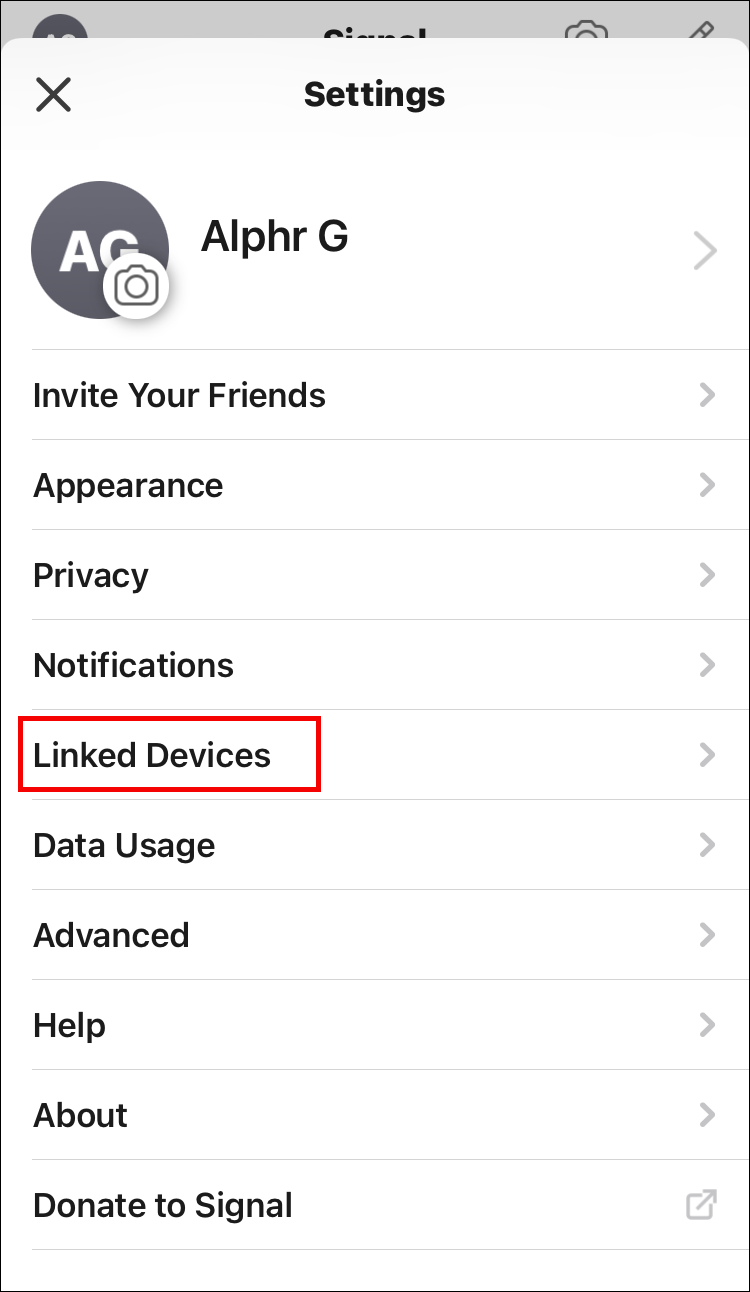Как восстановить резервную копию в Signal
Нет ничего более раздражающего, чем потеря важной информации в приложениях для обмена сообщениями, таких как Signal. Особенно это касается тех случаев, когда этого можно легко избежать. Однако это не означает, что Signal автоматически выполнит всю работу за вас. Поскольку приложение уделяет приоритетное внимание безопасности пользователей, все резервные копии необходимо создавать вручную.
Но не волнуйтесь. Это не так уж сложно и не вызовет слишком много головной боли. Независимо от того, являетесь ли вы энтузиастом технологий или просто любителем, это руководство выполнит всю работу за вас за считанные минуты.
Программы для Windows, мобильные приложения, игры - ВСЁ БЕСПЛАТНО, в нашем закрытом телеграмм канале - Подписывайтесь:)
Как восстановить резервную копию Signal
Чтобы восстановить резервную копию в Signal, просто следуйте инструкциям, изложенным ниже. Таким образом, ваши данные будут в безопасности и доступны.
Во-первых, вам нужно найти, где хранилась резервная копия. Зайдите в «Настройки» в приложении.
- Затем нажмите «Чаты».

- Затем нажмите на резервные копии чата, чтобы открыть файл.

- Используйте любое приложение для управления файлами, чтобы сохранить резервную копию на компьютере или устройстве хранения данных в целях безопасности.
- Затем переустановите Signal на свой телефон.


- Предоставьте Signal необходимые разрешения, и он автоматически найдет резервную копию на вашем телефоне.

- При появлении запроса нажмите «Восстановить резервную копию», чтобы завершить.

- Введите пароль, который вы сделали скриншот при создании файла.

- Нажмите «Восстановить», чтобы закончить.

Конечно, это не самый простой процесс, но он эффективный. Просто следуйте инструкциям, и все необходимое будет у вас под рукой.
Как восстановить резервную копию сигнала на рабочем столе
К сожалению, передача папок не поддерживается Signal. К счастью, есть несколько обходных путей. Лучший способ — просто экспортировать файлы резервных копий с компьютера на телефон, а затем обратно. Вот как это делается:
- Установите Signal Desktop и откройте его.

- На своем телефоне откройте приложение Signal и перейдите в «Настройки Signal» и «Связанные устройства».

- Нажмите + (Android) или «Привязать новое устройство» (iOS).

- На экране рабочего стола должен появиться QR-код.

- Отсканируйте QR-код своим телефоном.

- Выберите имя для связанного устройства и нажмите «Готово».

Теперь вы сможете свободно перемещать файлы резервных копий между двумя устройствами.
Как перенести сообщения Signal на новый телефон
Чтобы перенести сообщения с одного телефона на другой, вам сначала необходимо создать файл резервной копии. Если вы прокрутите вниз до раздела часто задаваемых вопросов, вы увидите, что у нас есть удобное руководство для этой части процесса. После того, как вы это сделаете, вот как перенести всю эту информацию на новое устройство:
- Включите резервное копирование на старом телефоне.

- Обязательно запишите 30-значный код доступа к файлу резервной копии.
- Вручную переместите файл со старого телефона на новый.
- Установите Signal на свой новый телефон.


- Прежде чем регистрировать свой номер, введите 30-значный пароль для резервной копии.
По общему признанию, этот процесс занимает некоторое время и немного сложнее, чем в других подобных приложениях. Как упоминалось выше, это связано с тем, что Signal уделяет огромное внимание конфиденциальности своих пользователей. Лучше всего рассматривать это как достойный компромисс для дополнительного спокойствия.
Дополнительные часто задаваемые вопросы
Что, если в моей последней резервной копии указано «Никогда»?
Нередко данные накапливаются месяцами или даже годами, прежде чем вы решите создать их резервную копию. В оживленном мире, в котором мы живем, такие вещи, как резервное копирование ваших данных, могут легко уйти на второй план. Не волнуйтесь, однако. Если это произошло с вашими данными Signal, это не катастрофа. Просто имейте в виду, что может быть много данных, которые потребуют много места в памяти. В любом случае, вот как вы можете сделать резервную копию:
• Прежде всего, при необходимости освободите место на телефоне.
• Затем включите разрешения для Signal.
• Перейдите в «Настройки» на своем телефоне.
• Затем нажмите «Приложения» или «Приложения и уведомления».
• Нажмите «Сигнал».
• Выберите «Разрешения приложения» или «Разрешения».
• Убедитесь, что SD-карта отключена или извлечена.
• Нажмите «Включить все разрешения», чтобы создать резервную копию.
И вот оно. Это должны быть все ваши данные Signal, скопированные в один файл на вашем телефоне. В зависимости от того, сколько лет вашему телефону и сколько данных необходимо создать резервную копию, этот процесс может занять некоторое время.
Как восстановить резервные копии файлов сигналов на Android?
В наши дни перейти на новый телефон довольно легко. Вообще говоря, Google хранит резервные копии всех ваших данных в облаке. Фактически это означает, что как только вы войдете в Google, вы получите доступ к большей части того, что у вас было на старом телефоне. Однако в случае с Signal это не так.
Как упоминалось ранее, Signal уделяет приоритетное внимание безопасности и конфиденциальности своих пользователей превыше всего. Но хорошая новость заключается в том, что Signal предлагает зашифрованные резервные копии только для пользователей Android. Естественно, они хранятся локально и никогда где-либо еще. Чтобы восстановить резервные копии файлов Signal на Android, просто выполните следующие действия:
• Сначала откройте приложение Signal на своем устройстве Android.
• Нажмите три точки в правом верхнем углу.
• Далее выберите «Настройки».
• Затем нажмите «Чаты и мультимедиа».
• Прокрутите вниз и нажмите «Создать резервные копии».
Стоит отметить, что если вы впервые выполняете резервное копирование данных, вы увидите всплывающее окно с сообщением «Включить локальное резервное копирование?» Затем вам будет предоставлен 30-значный пароль для доступа к резервной копии в будущем. Лучше всего записать этот код в безопасное место. Возможно, стоит сделать снимок экрана.
Могу ли я объединить историю своих сообщений?
К сожалению, нет. Signal не предлагает возможности объединить историю сообщений.
Где хранятся сигнальные сообщения?
Все данные сигнала; сообщения, изображения и видео хранятся только локально на используемом вами устройстве. Signal не хранит контент своих пользователей на своих серверах или в облаке. Идея состоит в том, что таким образом информация пользователей будет скомпрометирована с гораздо меньшей вероятностью.
Как включить резервное копирование в Signal?
Включить резервное копирование в Signal относительно просто и можно сделать за несколько минут. Просто выполните следующие действия:
• Нажмите на значок своего профиля в приложении.
• Затем перейдите в раздел «Чаты и медиа».
• Нажмите опцию «Резервное копирование чата» и включите ее.
• Скопируйте 30-значный код доступа и сохраните его.
• Подтвердите, что вы записали или сохранили пароль.
Программы для Windows, мобильные приложения, игры - ВСЁ БЕСПЛАТНО, в нашем закрытом телеграмм канале - Подписывайтесь:)
• Далее нажмите «Включить резервное копирование».
Как сделать резервную копию и восстановить сообщения в Signal?
Signal стал чрезвычайно популярен после того, как WhatsApp внес новые дополнения в свою политику конфиденциальности. Однако одним из преимуществ WhatsApp было то, что он позволял пользователям создавать облачные резервные копии ваших данных. К сожалению, на данный момент нам приходится довольствоваться только локальными резервными копиями. В любом случае, чтобы создать резервную копию, это все, что вам нужно сделать:
• Откройте приложение Signal на своем телефоне.
• Нажмите три точки в правом верхнем углу экрана.
• В меню выберите «Настройки».
• Далее перейдите в раздел «Чаты и медиа».
• Теперь нажмите «Резервные копии чата» в меню.
• На появившемся экране выберите «Включить».
• Наконец, вам нужно будет выбрать папку для хранения резервных копий.
• Выберите папку для сохранения и нажмите «Использовать эту папку».
• Затем вам нужно будет нажать «Разрешить», чтобы предоставить Signal доступ к этой папке.
• После этого вы получите 30-значную парольную фразу – не паникуйте.
• Сделайте снимок экрана этого кода, чтобы использовать его позже.
• Нажмите «Включить резервное копирование».
И все. Следует признать, что требуется много шагов, и на самом деле это не выглядит так просто. Но не бойтесь. Если вы внимательно будете следовать нашему руководству, у вас все будет в порядке.
Восстановление резервных копий на Signal
Как вы видели, восстановление и резервное копирование данных — не самый простой процесс в Signal. Но для этого есть веская причина. Signal — одна из самых безопасных платформ для сообщений и звонков. Лучший способ рассматривать связанные с этим сложности — это справедливый компромисс с обеспечением конфиденциальности.
Если вы недавно перешли на Signal, мы будем рады услышать ваше мнение. Вы перешли из-за изменений в WhatsApp? Дайте нам знать в разделе комментариев ниже.